
Lehet, hogy a virtualizációra szükség lehet a különböző emulátorokkal és / vagy virtuális gépekkel dolgozó felhasználók számára. És ezek és azok, amelyek a paraméter bekapcsolása nélkül működhetnek, ha az emulátor használatakor nagy teljesítményre van szükség, akkor be kell kapcsolni.
Fontos figyelmeztetés
Kezdetben ajánlatos meggyőződni arról, hogy a számítógép virtualizációs támogatást nyújt-e. Ha nem, akkor csak hiába kockáztat, hogy időt töltsön, hogy megpróbálja aktiválni a BIOS-on keresztül. Számos népszerű emulátor és virtuális gép figyelmezteti a felhasználót, hogy számítógépe támogatja a virtualizációt, és ha csatlakoztatja ezt a paramétert, a rendszer sokkal gyorsabban fog működni.Ha nincs ilyen üzenet, amikor először indít néhány emulátor / virtuális gépet, akkor ez a következőket jelenti:
- Az Intel virtualizációs technológia technológiája a BIOS már alapértelmezés szerint (ez ritkán történik);
- A számítógép nem támogatja ezt a paramétert;
- Az emulátor nem tudja elemezni és értesíteni a felhasználót a virtualizáció összekapcsolásának lehetőségéről.
Engedélyezze a virtualizációt az Intel processzoron
Ezzel a lépésenkénti utasításokkal aktiválhatja a virtualizációt (csak az Intel processzoron működő számítógépek esetében):
- Indítsa újra a számítógépet, és jelentkezzen be a BIOS-ba. Használja a kulcsokat az F2-ről az F12-re vagy a törlésre (a pontos kulcs a verziótól függ).
- Most el kell mennie a "Speciális" elemre. Az "integrált perifériáknak" is nevezhető.
- Meg kell mennie a "CPU konfigurációba".
- Meg kell találni az "Intel virtualizációs technológia" elemet. Ha ez az elem nem, akkor ez azt jelenti, hogy a számítógép nem támogatja a virtualizációt.
- Ha ez az, akkor figyeljen arra az értékre, amely ellentétes. "Engedélyezés". Ha van egy másik érték, akkor válassza ki ezt az elemet a nyílbillentyűkkel, majd nyomja meg az Enter billentyűt. Megjelenik egy menü, ahol ki kell választania a megfelelő értéket.
- Most már tudja menteni a változtatásokat, és lépjen ki a BIOS-ba Save & Exit elemet, vagy az F10 billentyűk.
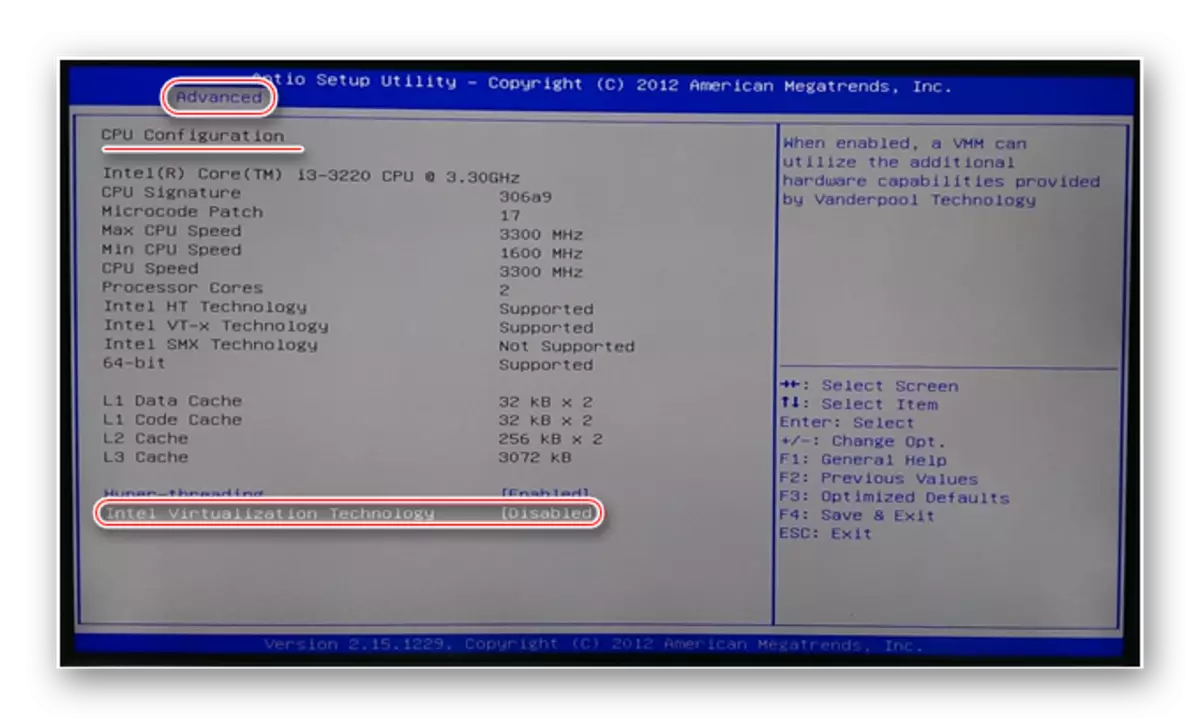
A virtualizáció engedélyezése az AMD processzoron
A lépésenkénti utasítás így néz ki:
- Adja meg a BIOS-t.
- Menjen a "Speciális", és onnan a "CPU konfigurációban".
- Vigyázzon az "SVM mód" elemre. Ha van egy "fogyatékos", ellentétes, akkor az "Engedélyezés" vagy az "Auto" be kell helyeznie. Az érték analógiával változik az előző utasítással.
- Mentse a változtatásokat és kilépjen a BIOS-ból.
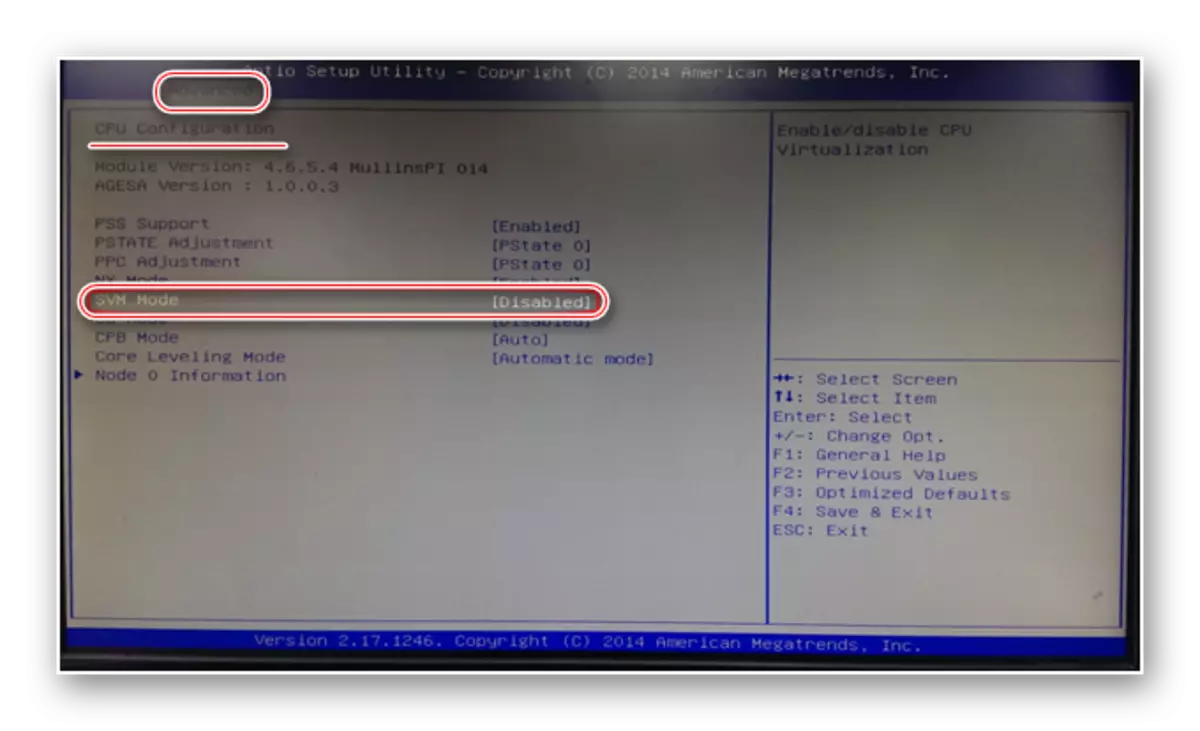
Engedélyezze a virtualizációt a számítógépen, ezért csak lépésről lépésre kell követnie. Ha azonban nincs lehetőség arra, hogy ezt a funkciót a BIOS-ban foglalja magában, akkor ne próbálja meg ezt harmadik féltől származó programokkal, mivel ez nem ad eredményt, de ez ronthatja a számítógép teljesítményét.
